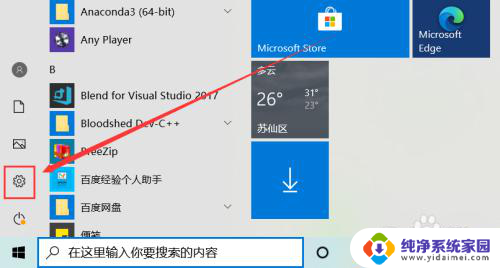怎么用蓝牙连接手柄 蓝牙游戏手柄连接电脑游戏教程
蓝牙手柄是一种可以通过蓝牙技术与电子设备连接的游戏控制器,对于喜欢电脑游戏的玩家而言,使用蓝牙手柄可以提供更加舒适和精确的操作体验。如何使用蓝牙连接手柄并连接到电脑呢?在本篇文章中我们将为大家介绍蓝牙游戏手柄连接电脑的详细教程,以帮助大家轻松享受游戏乐趣。无论您是新手还是有一定经验的玩家,相信本文都能为您提供有益的指导和建议。让我们一起来探索吧!
具体步骤:
1:插入蓝牙适配器,此时电脑会自动安装蓝牙驱动。然后电脑右下角会显示蓝牙图标(如电脑带有蓝牙功能则略去此步骤)。


2:手柄长按住A键不放的同时按下Home键开机(大部分蓝牙手柄都是这个方法),单击电脑左下角的蓝牙图标。在弹出的对话框单机添加设备。
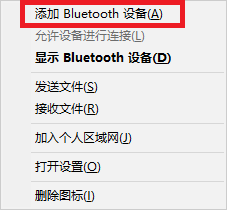
3:电脑会搜索蓝牙设备,选中搜索出的蓝牙手柄后点击配对。
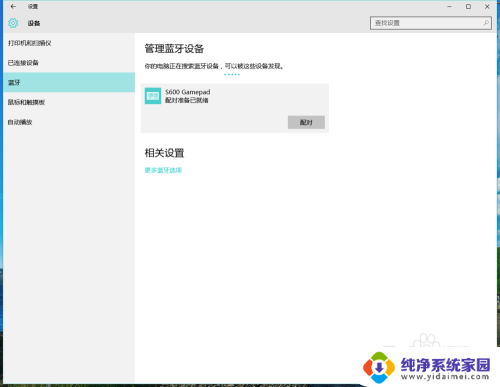
4:成功连接后手柄相关指示灯长亮,进入电脑控制面板设备和打印机界面会看到已经成后连接。
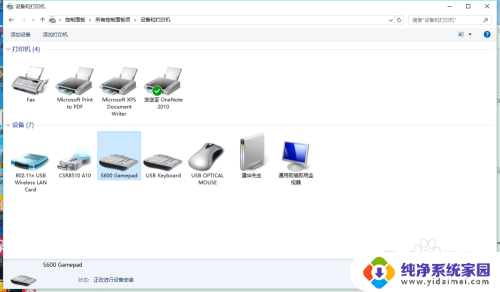
5:进入游戏,设置按键映射。
在这里我以极品飞车18为例,其他游戏方法类似(不代表支持所有游戏)。
进入游戏,找到游戏的按键邦定设置。
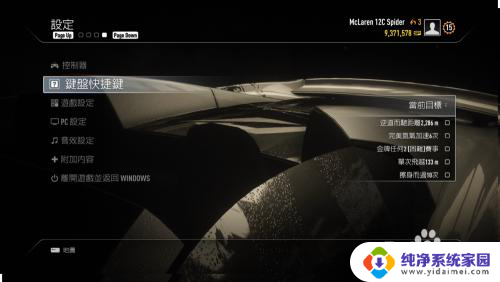
6:将游戏所需按键设置为手柄的相应按键,至此大功告成,可以用手柄嗨皮电脑游戏了。
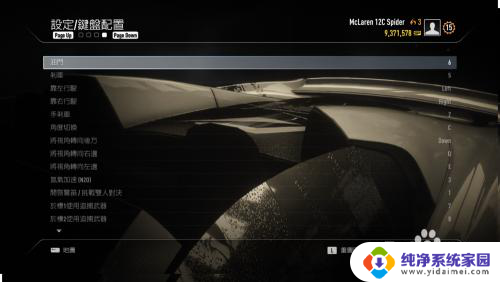
7.Ps:就极品飞车18这款游戏而言,可以参照手机游戏《狂野飙车8》的手柄键位设置。
小提示:
1:手柄关机后下次再连接pc时,要先删除上次已配对的设备,然后重复步骤2~3。
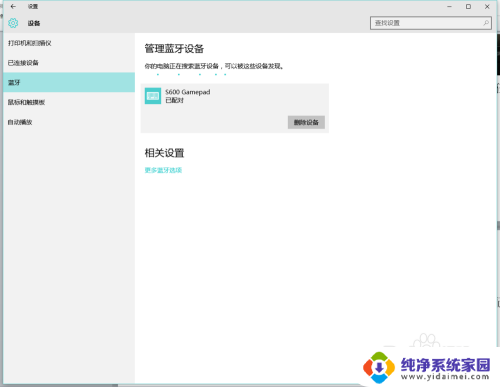
8.2:手柄成功连接后按下导航键如果出现会调用输入法的现象,将输入法设置为英文输入法即可。
3:以下为手柄按键对应的字母和数字按键
X键对应数字1
A键对应数字2
B键对应数字3
Y键对应数字4
L1键对应数字5
R1键对应数字6
L2键对应数字7
R2键对应数字8
左摇杆按下对应数字9
右摇杆按下对应数字0
导航键上左下右对应字母WASD
左摇杆对应鼠标的上下左右滑动
右摇杆上左下右对用字母IJKL
Select键对应删除键
Start键对应确定键/鼠标左键
以上就是如何使用蓝牙连接手柄的全部内容,如果您需要,您可以按照这些步骤进行操作,希望对大家有所帮助。